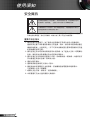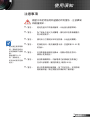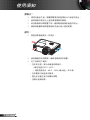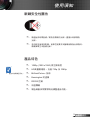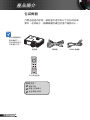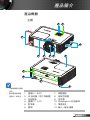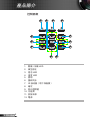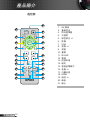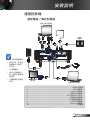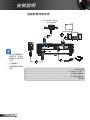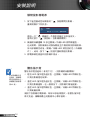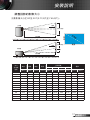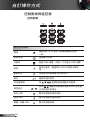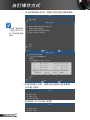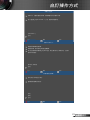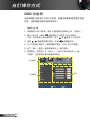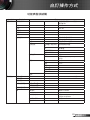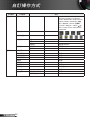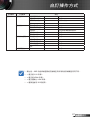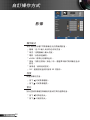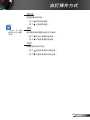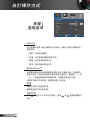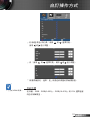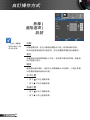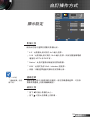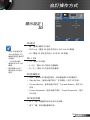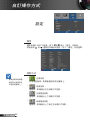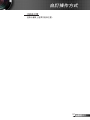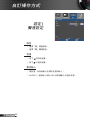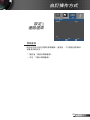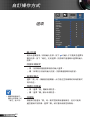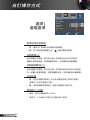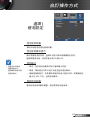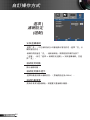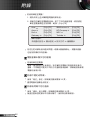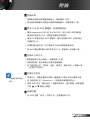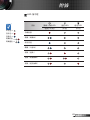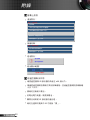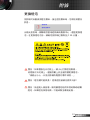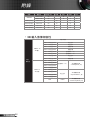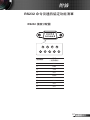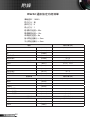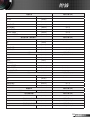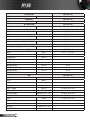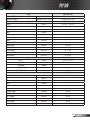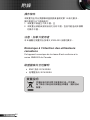1
繁體中文
顯示設定 | 3D .................................... 35
設定 .................................................... 36
設定 | 聲音設定 .................................. 38
設定 | 進階選項 .................................. 39
選項 .................................................... 40
選項 | 進階選項 .................................. 42
選項 | 燈泡設定 .................................. 43
選項 | 濾網設定(選配) ......................... 44
附錄 ...............................................45
疑難排解 ...........................................45
更換燈泡 ...........................................51
安裝與清理選用灰塵濾網 ..................53
相容性模式 ........................................55
電腦/影像/HDMI/Mac 相容性 ...... 55
RS232 命令及通訊協定功能清單 ......57
RS232 接腳分配圖 ............................. 57
RS232 通訊協定功能清單 .................. 58
固定於天花板上的安裝 ......................62
規範與安全須知 .................................63
FCC 須知 ........................................... 63
注意:屏蔽纜線 .................................. 63
小心 .................................................... 63
操作條件 ............................................ 64
注意:加拿大使用者 .......................... 64
Remarque à l'intention des utilisateurs
canadiens .......................................... 64
歐盟國家符合性聲明 .......................... 64
目錄 .................................................1
使用須知 ..........................................2
安全資訊 .............................................2
注意事項 .............................................3
眼睛安全性警告 ...................................5
產品特色 .............................................5
產品簡介 ..........................................6
包裝概觀 .............................................6
產品概觀 .............................................7
主機 ...................................................... 7
控制面板 .............................................. 8
輸入/輸出連線 .................................... 9
遙控器 ................................................ 10
安裝說明 ........................................ 11
連接投影機 ........................................ 11
連接電腦/筆記型電腦 ....................... 11
連接影像訊號來源 .............................. 12
開啟與關閉投影機電源 ......................13
開啟投影機電源 .................................. 13
關閉投影機電源 .................................. 14
警告指示燈 ......................................... 14
調整投影的影像 .................................15
調整投影機的高度 ............................. 15
調整投影機的對焦與縮放比例 ............ 16
調整投影的影像大小 .......................... 17
自訂操作方式 .................................18
控制面板與遙控器 .............................18
控制面板 ............................................ 18
安裝遙控器電池 .................................. 19
遙控器 ................................................ 20
OSD 功能表 ......................................24
操作方式 ............................................ 24
功能表樹狀結構 .................................. 25
影像 .................................................... 28
影像 | 進階選項 .................................. 30
影像 | 進階選項 | 訊號 ....................... 32
顯示設定 ............................................ 33
目錄

2
內含閃電及箭頭的正三角形標示:係用來警告使用者,本產品機殼內含有
未經絕緣的「危險電壓」,且強度大到可能使人員有觸電的危險。
內含驚嘆號的正三角形標示:係用來提醒使用者,本設備隨附的印刷文件
有提供重要的操作及保養 (維修) 指示。
為了避免火災或電擊的風險,請勿將本設備暴露於雨水或溼氣中。本設備機殼
內有危險的高電壓,請勿打開機殼。唯有合格人員才可進行維修服務。
1. 請勿阻塞任何通風口。為了確保本投影機的正常操作並防止設備過熱,
建議安裝位置不得影響投影機的正常通風。例如:請勿將本投影機放置在
擁擠的咖啡桌、沙發或床上,亦不可將本投機放置在書架或阻礙氣流流通
的置物櫃等密閉空間。
2. 請勿在附近有水或濕氣的環境使用本投影機。為了避免火災和/或電擊的
危險,請勿將本投影機置於雨水或濕氣的環境中。
3. 請勿在靠近任何熱源的位置進行安裝,例如散熱器、暖氣機、火爐或任何
其他會產生熱度的設備,例如放大器。
4. 僅能以乾布擦拭。
5. 僅限使用製造商規定之附件/配件。
6. 請避免物品或液體進入本投影機。若碰觸到危險電壓點和短路零件,
可能導致火災或人員觸電。
7. 相關之安全符號,請參見「投影機機殼」。
8. 本裝置僅可交由合適的服務人員維修。

3
請遵守本使用指南所建議的所有警告、注意事項
和維護須知。
▀
■
警告 - 燈泡亮起時不得直視鏡頭,以免強光傷害眼睛。
▀
■
警告 - 為了避免引起火災或觸電,請勿將本投影機暴露於
雨水或濕氣中。
▀
■
警告 - 請勿自行打開或拆卸本投影機,以免造成觸電。
▀
■
警告 - 更換燈泡時,請先讓裝置冷卻。並遵照第 51-52 頁
的指示。
▀
■
警告 - 本投影機會偵測燈泡壽命。若顯示警告訊息時,
請務必更換燈泡。
▀
■
警告 - 當投影機關閉時,中斷電源之前請確定投影機已
完成冷卻循環。讓投影機至少散熱 90 秒。
▀
■
警告 - 部分投影機隨附鏡頭蓋。為了您的安全,若投影機
隨附鏡頭蓋,請在開啟投影機前取下鏡頭蓋。
燈泡接近使用期限
時,更換燈泡組件
前投影機將不會開
啟。
請依照第 51-52
頁「更換燈泡」
所列出的程序更換
燈泡。

4
清潔本產品之前,請關閉電源並將插頭從 AC 插座中拔出。
使用柔軟的乾布沾上溫和清潔劑擦拭機殼。
如投影機長時間閒置不用,請將電源插頭從插座中拔出。
請使用窗簾降低周遭環境的亮度以減少燈泡耗電。
阻塞投影機進氣孔/排氣孔。
RG2
使用磨蝕性的清潔劑、蠟或溶劑清潔本裝置。
在下列情況下使用:
- 在非常炎熱、寒冷或潮溼的環境中。
確定室溫介於 5 - 40
°
C。
相對濕度為 5 - 40
°
C、80% (最大值)、非冷凝。
- 在灰塵和汙垢過多的區域。
- 靠近任何產生強力磁場的家電。
- 在陽光直射地點。

5
▀
■
請避免長時間直視/面對投影機的光線。盡量以背部面對
光線。
▀
■
若在教室使用投影機,當學生被要求到螢幕前面指出某物時,
請確保學生未直視光束。
▀
■
1080p (1920 x1080) 原生解析度
▀
■
HD高畫質相容 – 支援 720p 及 1080p
▀
■
BrilliantColor
TM
技術
▀
■
Kensington 防盜鎖
▀
■
RS232 控制
▀
■
快速關機
▀
■
製造商會依照實際情況調整產品功能。
產品功能視機型而定。

6
繁體中文
產品簡介
說明文件︰
使用手冊
快速上手說明卡
安全/保固小冊子
由於每個國家的
應用層面不一,
有些地區的配件
可能會有不同。
電源線
紅外線遙控器
打開並檢查內容物,確認盒中是否有以下列出的各項
零件。若有缺少,請聯絡離您最近的客戶服務中心。
投影機 HDMI 連接線
Enter
AV Mute
VolumeKeystone
Source
ECO
Re-Sync
Menu
VGA
1
Video
2
HDMI
3
+4
Aspect
5 +6
Page
-7
Freeze
8
Zoom
-9
Mouse
Picture
0
Mute
RG2

7
主機
1. 通風口(出口)
2. IR 接收器(取下保護膜)
3. 控制面板
4. 通風口(入口)
5. 對焦環
6. 鏡頭
介面視機型的規格
而定。
請勿阻塞投影機
進氣孔/排氣孔。
7. 調整腳座
8. 縮放控制圈
9. 燈泡蓋
10. Kensington
TM
防盜鎖埠
11. 電源插孔
12. 輸入/輸出連線
RG2
RG2
3
1
12
4
678
10
11
5
9
2
7

8
繁體中文
產品簡介
1 2
12
1. 開機 / 待機 LED
2. 梯型修正
3. 燈泡 LED
4. 溫度 LED
5. 說明
6. 重新同步
7. IR 接收器(取下保護膜)
8. 確定
9. 四向選擇鍵
10. 功能表
11. 訊號來源
12. 電源
5
3 4
6
11
89
10
7

9
1. HDMI2 接頭
2. HDMI1 接頭
3. USB Type A 接頭
4. VGA IN 接頭
5. VGA OUT 接頭
6. 3D 同步接頭
7. 螢幕繼電器接頭
8. 音訊輸出接頭(3.5 公釐迷你插孔)
9. 音訊輸入接頭(3.5 公釐迷你插孔)
10. RS232 接頭(9 針)
11. Kensington 防盜鎖
12. 電源插孔
介面視機型的
規格而定。
USB-A
VGA IN
VGA OUT
RS232
AUDIO OUT
AUDIO IN
HDMI 2
HDMI 1
3D SYNC
SCREEN
TRIGGER
21 3 5 6 84 7
12
9
10
11

10
1. AV 靜音
2. 重新同步
3. 四向選擇鍵
4. 功能表
5. 梯型修正 +/-
6. 影像
7. VGA
8. 頁面 +/-
9. 滑鼠
10. 畫面
11. IR LED
12. 電源
13. 訊號來源
14. 確定
15. 智能省電模式
16. 音量 +/-
17. 外觀比例
18. HDMI
19. 縮放 +/-
20. 靜音
21. 靜止
Enter
AV Mute
VolumeKeystone
Source
ECO
Re-Sync
Menu
VGA
1
Video
2
HDMI
3
+4
Aspect
5 +6
Page
-7
Freeze
8
Zoom
-9
Mouse
Picture
0
Mute
12
13
3
4
7
2
1
11
20
5
6
9
19
8
18
16
14
17
21
10
15

11
由於在每個國家的
用途不同,某些地
區的配件 可能有
所不同。
(*) 選購配件
USB 含有兩個功
能:服務及遠端滑
鼠控制。
介面視機型的規格
而定。
USB-A
VGA IN
VGA OUT
RS232
AUDIO OUT
AUDIO IN
HDMI 2
HDMI 1
3D SYNC
SCREEN
TRIGGER
1 2
3 4
5
6
8
9
10
7
後級
揚聲器
電腦 / 筆記型電腦
顯示器
電腦 / 筆記型電腦
1...............................................................................................HDMI 連接線
2............................................................................................... USB 連接線*
3...........................................................................................VGA-In 連接線*
4......................................................................................... 音訊輸入連接線*
5..................................................................................12V 200ma DC 插孔*
6......................................................................................... 音訊輸出連接線*
7....................................................................................... 3D 發射器連接線*
8............................................................................................RS232 連接線*
9.........................................................................................VGA-out 連接線*
10....................................................................................................... 電源線

12
由於在每個國家的
用途不同,某些地
區的配件 可能有所
不同。
(*) 選購配件
介面視機型的規格
而定。
USB-A
VGA IN
VGA OUT
RS232
AUDIO OUT
AUDIO IN
HDMI 2
HDMI 1
3D SYNC
SCREEN
TRIGGER
1
2
3
5
4
後級揚聲器
1...................................................................................................HDMI 連接線
2......................................................................................12V 200ma DC 插孔*
3............................................................................................. 音訊輸出連接線*
4........................................................................................... 3D 發射器連接線*
5............................................................................................................. 電源線
DVD 播放器、機上盒、
HDTV 接收器

13
1. 安全牢固地連接電源線與訊號線。連接後,開機/待機 LED
將亮起紅色。
2. 按下遙控器或控制面板上的「 」按鈕以開啟燈泡。
開機/待機 LED 會立即閃爍藍色。
1
約 10 秒內將顯示開機畫面。若初次使用投影機,需選擇偏
好的語言及省電模式。
3. 打開並連接要在畫面顯示的訊號來源(電腦、筆記型電腦、
錄放影機等)。投影機能自動偵測訊號來源。若無法偵測,
請按一下「功能表」按鈕並移至「選項」。
請確認「訊號來源鎖定」是否已設為「關」。
若同時連接多個訊號來源,請按下控制面板的「訊號來源」
鍵或遙控器的直接訊號來源按鍵切換。
電源
RG2
1

14
繁體中文
安裝說明
若投影機顯示這
些徵兆,請聯絡
最近的服務中心。
詳細資訊請參閱
第 49 頁。
1. 按下遙控器或控制面板的「 」按鈕關閉投影機,
畫面將顯示下列訊息。
關機?
請再按一次「Power」鍵確認關機
再按一次「 」鍵確認,否則訊息會在10秒後消失。
當再次按下「 」按鈕時,投影機將關閉。
2. 風扇將持續運轉 10 秒且開機/待機 LED 將閃爍藍色。
在此期間,投影機無法切換為開啟且不應拔除投影機插頭。
待冷卻循環完成後,開機/待機 LED 將恆亮紅色(待機模
式)。此時,按下「 」按鈕可重新開啟投影機。
3. 將電源線從插座和投影機中拔出。
警告指示燈亮起時(參見下方),投影機將自動關機:
燈泡 LED 指示燈亮起紅色,且開機╱待機 LED 閃爍紅色。
代表投影機燈泡故障。
溫度 LED 指示燈亮起紅色,且開機╱待機 LED 閃爍紅色。
代表投影機過熱。在一般情況下,投影機可稍後啟動。
溫度 LED 指示燈閃爍紅色,且開機╱待機 LED 閃爍紅色。
代表風扇故障。
請拔下投影機的電源線,等待30秒後再嘗試。若警告指示燈
再次亮起,請聯絡最近的服務中心尋求協助。

15
投影機配有調整腳座,可調整影像高度。
1. 在投影機底部尋找您要調整的可調式腳座。
2. 順時針方向轉動調節環可升高投影機,逆時針方向轉動則
可降低投影機高度。若其他腳座也需要調整,則重複上述
步驟即可。
調整腳座
調整腳座

16
調整影像焦距時,請旋轉對焦環,直到取得清晰的影像。
調整變焦桿以放大或縮小。
投影機將以 1.1m 至 9.8m 的距離對焦(最佳 @ 1.95m)。
RG2
縮放控制圈
對焦環

17
投影影像大小從 28”至 301”(0.71公尺至 7.65公尺)。
寬度
高度
對角線
上視圖
側視圖
投影距離
投影距離
畫面
畫面
螢幕 (寬度)
螢幕 (高度)
偏移
16:9
對角線
螢幕
高度 寬度 高度 寬度
投影距離
偏移
寬 電視 寬 電視
(英吋) (英吋) (公尺) (公尺) (英吋) (英吋) (公尺) (公尺) (公分) (英吋)
28 13.7 24.4 0.35 0.62 -- 2.98 -- 1.00 5.58 2.20
50 24.5 43.6 0.62 1.11 4.08 5.33 1.63 1.79 9.96 3.92
60 29.4 52.3 0.75 1.33 4.90 6.39 1.95 2.15 11.95 4.71
70 34.3 61.0 0.87 1.55 5.71 7.46 2.28 2.51 13.95 5.49
80 39.2 69.7 1.00 1.77 6.53 8.52 2.60 2.87 15.94 6.28
90 44.1 78.4 1.12 1.99 7.35 9.59 2.93 3.23 17.93 7.06
100 49.0 87.2 1.25 2.21 8.16 10.66 3.25 3.59 19.92 7.84
120 58.8 104.6 1.49 2.66 9.80 12.79 3.91 4.30 23.91 9.41
150 73.5 130.7 1.87 3.32 12.25 15.98 4.88 5.38 29.89 11.77
180 88.2 156.9 2.24 3.98 14.69 19.18 5.86 6.46 35.86 14.12
200 98.1 174.3 2.49 4.43 16.33 21.31 6.51 7.17 39.85 15.69
250 122.6 217.9 3.11 5.53 20.41 26.64 8.14 8.97 49.81 19.61
301 147.6 262.3 3.75 6.66 24.57 -- 9.80 -- 59.97 23.61

19
1. 按壓固定扣以鬆開電池蓋。
2. 安裝新電池 (AAA/R03)。確保您電池的極性 (+/–) 正確
對準。
3. 關閉電池蓋並按下直到卡至定位。請勿混用不同類型的
電池或新舊電池混用。
為確保操作安全,請遵守下列注意事項:
` 請使用 AAA/R03 類型電池。
` 避免與水或液體接觸。
` 請勿讓遙控器暴露在濕氣或熱氣中。
` 請勿讓遙控器摔落。
` 若遙控器中的電池漏電,請小心擦淨外殼並安裝新電池。
` 若更換錯誤類型的電池會有爆炸的風險。
` 請依指示丟棄用過的電池。
` 長時間不使用遙控器時請將電池取出。
` 若紅外線遙控感應器暴露在強烈陽光或螢光燈照射下,
遙控器可能無法操作。

20
Enter
AV Mute
VolumeKeystone
Source
ECO
Re-Sync
Menu
VGA
1
Video
2
HDMI
3
+4
Aspect
5 +6
Page
-7
Freeze
8
Zoom
-9
Mouse
Picture
0
Mute
AV 靜音 關閉影音直到再次按下。
重新同步 自動將投影機與輸入訊源同步。
四向選擇鍵
使用 導覽選單並進行選擇。
啟用滑鼠功能時可當成 USB-A 電腦滑鼠導覽。
功能表
啟動 OSD 選單。再按一下可退出 OSD 選單。
梯型修正 +/- 調整影像以補償因投影機傾斜所造成的失真。
VGA 按下即可選擇 VGA 訊號來源。
影像 按下以選擇影像訊號來源。
HDMI 按下以切換所有 HDMI 來源。
頁面 +/- 用於在啟用滑鼠功能時傳送上一頁和下一頁
功能。
滑鼠 開啟及關閉滑鼠功能。
畫面 顯示畫面模式功能表。
電源 請參閱第 13-14 頁的〈開機與關機投影
機〉一節。
訊號來源 選擇輸入訊源。
確定 確認您的 OSD 選項。啟用滑鼠功能時可當成
USB-A 的電腦滑鼠左鍵。
智能省電模式 顯示燈泡「明亮模式」功能表。
音量 +/- 增加及減少音訊音量。
外觀比例 顯示螢幕寬高比功能表。
縮放 +/- 增加或減少影像放大率。
靜音 關閉音訊直到再次按下。
靜止 暫停影像來源直到再次按下。
ページが読み込まれています...
ページが読み込まれています...
ページが読み込まれています...
ページが読み込まれています...
ページが読み込まれています...
ページが読み込まれています...
ページが読み込まれています...
ページが読み込まれています...
ページが読み込まれています...
ページが読み込まれています...
ページが読み込まれています...
ページが読み込まれています...
ページが読み込まれています...
ページが読み込まれています...
ページが読み込まれています...
ページが読み込まれています...
ページが読み込まれています...
ページが読み込まれています...
ページが読み込まれています...
ページが読み込まれています...
ページが読み込まれています...
ページが読み込まれています...
ページが読み込まれています...
ページが読み込まれています...
ページが読み込まれています...
ページが読み込まれています...
ページが読み込まれています...
ページが読み込まれています...
ページが読み込まれています...
ページが読み込まれています...
ページが読み込まれています...
ページが読み込まれています...
ページが読み込まれています...
ページが読み込まれています...
ページが読み込まれています...
ページが読み込まれています...
ページが読み込まれています...
ページが読み込まれています...
ページが読み込まれています...
ページが読み込まれています...
ページが読み込まれています...
ページが読み込まれています...
ページが読み込まれています...
ページが読み込まれています...
-
 1
1
-
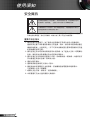 2
2
-
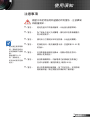 3
3
-
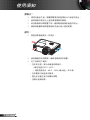 4
4
-
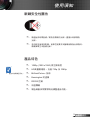 5
5
-
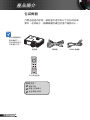 6
6
-
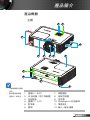 7
7
-
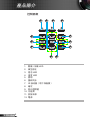 8
8
-
 9
9
-
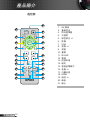 10
10
-
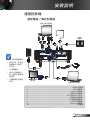 11
11
-
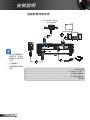 12
12
-
 13
13
-
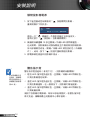 14
14
-
 15
15
-
 16
16
-
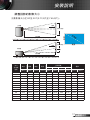 17
17
-
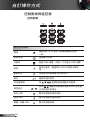 18
18
-
 19
19
-
 20
20
-
 21
21
-
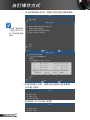 22
22
-
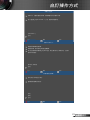 23
23
-
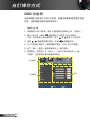 24
24
-
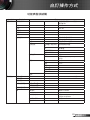 25
25
-
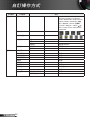 26
26
-
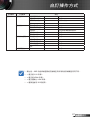 27
27
-
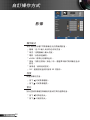 28
28
-
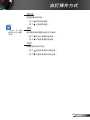 29
29
-
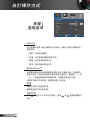 30
30
-
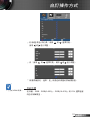 31
31
-
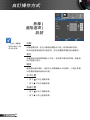 32
32
-
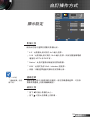 33
33
-
 34
34
-
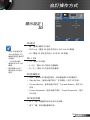 35
35
-
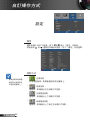 36
36
-
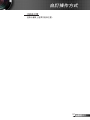 37
37
-
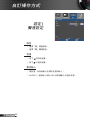 38
38
-
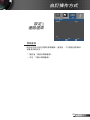 39
39
-
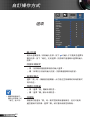 40
40
-
 41
41
-
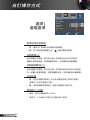 42
42
-
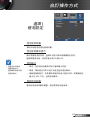 43
43
-
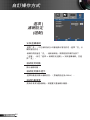 44
44
-
 45
45
-
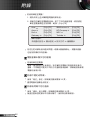 46
46
-
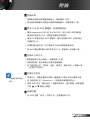 47
47
-
 48
48
-
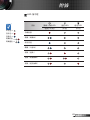 49
49
-
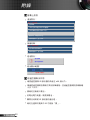 50
50
-
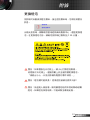 51
51
-
 52
52
-
 53
53
-
 54
54
-
 55
55
-
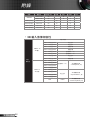 56
56
-
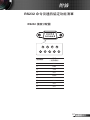 57
57
-
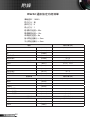 58
58
-
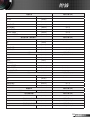 59
59
-
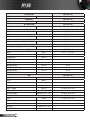 60
60
-
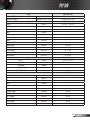 61
61
-
 62
62
-
 63
63
-
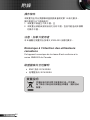 64
64